휴대폰에서 Amazon Fire TV로 전송하는 방법: 단계별 가이드 📺
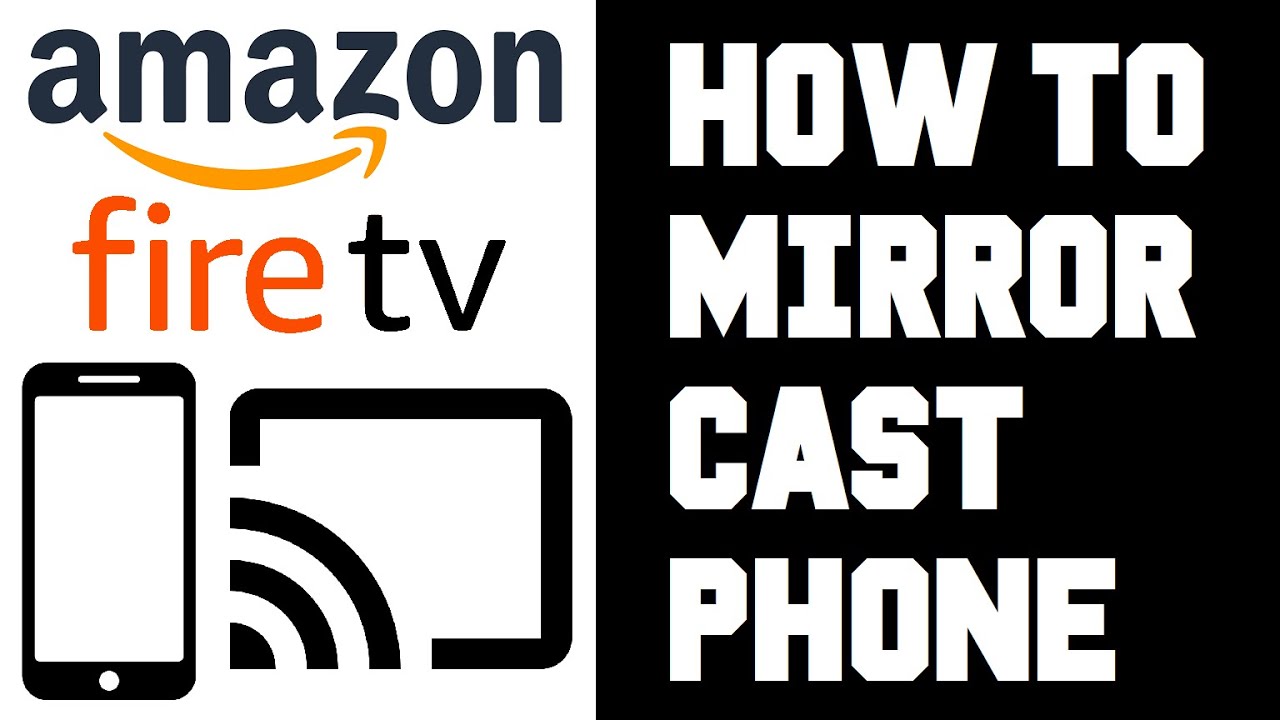
휴대폰에서 TV로 쉽게 캐스팅할 수 있다는 사실을 알고 계셨나요? Amazon Fire TV? 📺✨ 예! 배선이나 추가 장치의 번거로움은 잊으세요. 하지만 마법을 사용하기 위해서는 약간의 설정이 필요합니다! 걱정하지 마세요. 이 가이드에서는 이 과정을 단계별로 쉽게 설명해 드리니까요. 지금 바로 시작해보세요! 🔥
Fire TV를 무선 라우터에 연결하세요 📶
첫 번째 단계는 Amazon Fire TV와 휴대폰이 동일한 무선 라우터에 연결되어 있는지 확인하는 것입니다. 이렇게 하려면 Fire TV에서 인터넷 연결을 확인하세요. 이렇게 하려면 다음 위치로 이동합니다. 설정 ➡️ 네트워크 를 클릭하고 연결된 라우터의 이름을 확인하세요. 이는 두 기기가 서로 통신하는 데 필수적입니다. 🗣️📱🔁📺
미라캐스팅을 위한 Fire TV 설정 🔮
다음으로, 휴대폰의 콘텐츠를 미러링할 수 있도록 Amazon Fire TV를 준비해야 합니다. 이렇게 하려면 Fire TV 리모컨의 홈 버튼을 약 3초간 길게 누릅니다. 새 메뉴가 나타나면 다음으로 이동합니다. 미러링 를 클릭하고 이 옵션을 선택합니다. 이제 Fire TV를 미러링할 준비가 되었습니다! 👏✨
휴대폰이 동일한 무선 라우터에 연결되어 있는지 확인하세요 🧐.
캐스팅 매직이 시작되기 전에 휴대폰이 Fire TV와 동일한 무선 라우터에 연결되어 있는지 확인하세요. 이를 확인하려면 Wi-Fi 설정을 변경하고 라우터 이름이 Fire TV의 이름과 일치하는지 확인하세요. 알았나요? 좋아요, 다음 단계로 넘어가세요! 🎉
캐스팅을 위한 휴대폰 설정 🎬
이제 캐스팅을 위해 휴대폰을 설정해 보겠습니다. 휴대폰의 설정을 클릭한 다음 블루투스 및 장치 연결. 여기에는 캐스트 옵션을 선택합니다. 이 옵션을 선택하고 몇 초간 기다립니다. 이제 Fire TV를 포함한 사용 가능한 장치 목록이 표시됩니다(미러링 설정에 표시된 이름 그대로). Fire TV를 선택하여 연결을 설정하고 몇 초만 기다리면 바로 사용할 수 있습니다! 🚀
휴대폰의 콘텐츠를 전송하세요! 🌈
연결이 완료되면 TV 화면이 휴대폰의 내용을 그대로 반영합니다. 이제 더 큰 화면에서 좋아하는 동영상을 보거나 휴대폰의 사진을 감상하세요! 😁🍿 계속 캐스팅하려면 동일한 무선 라우터에 연결된 상태를 유지해야 합니다. 네트워크를 분리하거나 전환하면 캐스팅 프로세스가 중단될 수 있습니다. 그러니 스트리밍을 즐기세요! 🎊🎦
결론: 🏁
이제 휴대폰에서 Amazon Fire TV로 간편하게 전송하는 방법을 알아보세요! 🎉 몇 단계만 거치면 모바일 콘텐츠를 큰 화면으로 즐길 수 있습니다. ♾️ 성공적인 캐스팅을 위해서는 휴대폰과 Fire TV가 모두 동일한 라우터에 연결되어야 한다는 황금률만 기억하세요. 즐거운 스트리밍 되세요! 🎬🎉
자주 묻는 질문
Amazon Fire TV란 무엇인가요?
Amazon Fire TV는 TV를 인터넷에 연결하여 비디오, 음악, 게임을 스트리밍할 수 있는 스트리밍 미디어 플레이어입니다.
휴대폰에서 Amazon Fire TV로 캐스팅하려면 어떻게 해야 하나요?
두 장치를 동일한 Wi-Fi 네트워크에 연결하고 전송하려는 앱을 연 다음 전송 옵션을 선택하면 휴대폰에서 Amazon Fire TV로 전송할 수 있습니다.
Fire TV로 전송하려면 특별한 장비가 필요하나요?
아니요, 스마트폰 또는 태블릿과 Amazon Fire TV, 그리고 가정용 Wi-Fi 네트워크만 있으면 됩니다.
스마트폰이나 태블릿에서 Fire TV로 전송할 수 있나요?
예, Android, iOS, Fire 기기에서 Fire TV로 전송할 수 있습니다.
휴대폰에서 Fire TV로 전송할 수 있는 앱은 무엇인가요?
넷플릭스, 유튜브, 아마존 프라임 비디오 등 캐스팅을 지원하는 다양한 앱에서 캐스팅할 수 있습니다.
디바이스가 연결되지 않으면 어떻게 해야 하나요?
두 장치가 동일한 Wi-Fi 네트워크에 연결되어 있는지 확인하세요. 연결되어 있다면 장치와 라우터를 재부팅해 보세요.
Fire TV로 캐스팅하려면 Amazon Prime이 있어야 하나요?
Amazon Prime이 없어도 Fire TV로 전송할 수 있습니다. 그러나 캐스팅할 수 있는 일부 콘텐츠에는 Amazon Prime 멤버십이 필요할 수 있습니다.
휴대폰 화면을 Fire TV로 전송할 수 있나요?
예, 화면 미러링 기능을 사용하여 휴대폰의 화면을 Fire TV로 미러링할 수 있습니다.
Fire TV가 지원하는 최대 해상도는 얼마인가요?
Fire TV Stick 기기는 최대 1080p를 지원하며, Fire TV 큐브 및 Fire TV Stick 4K는 최대 4K Ultra HD를 지원합니다.
휴대폰에서 Fire TV의 볼륨을 조절할 수 있나요?
예, 휴대폰과 Fire TV가 올바르게 설정되어 있다면 휴대폰을 사용하여 Fire TV의 볼륨을 조절할 수 있습니다.
앱에서 캐스트 옵션을 찾을 수 없는 이유는 무엇인가요?
모든 앱이 캐스팅을 지원하는 것은 아닙니다. 사용 중인 앱이 Fire TV로 캐스팅을 지원하는지 확인하세요.
캐스팅이 지연되거나 버퍼링이 발생하는 이유는 무엇인가요?
Wi-Fi 연결 문제 또는 너무 많은 앱을 동시에 실행하면 지연 또는 버퍼링이 발생할 수 있습니다. 불필요한 앱을 닫거나 Wi-Fi 연결을 개선해 보세요.
휴대폰에서 캐스팅하는 동안 Fire TV를 사용할 수 있나요?
예, 휴대 전화에서 캐스팅하는 동안 다른 작업을 위해 Fire TV를 사용할 수 있습니다.
Fire TV로 캐스팅을 중지하려면 어떻게 하나요?
전송 중인 앱에서 '전송 중지' 옵션을 선택하거나 Fire TV 리모컨을 사용하여 전송을 중지할 수 있습니다.
전송할 수 있는 장치 목록에 Fire TV 장치가 표시되지 않는 이유는 무엇인가요?
휴대폰과 동일한 Wi-Fi 네트워크에 연결되어 있지 않은 경우 Fire TV가 목록에 나타나지 않을 수 있습니다. 또한 Fire TV가 켜져 있고 캐스팅 모드에 있는지 확인하세요.
캐스팅 중 오디오 문제를 해결하려면 어떻게 해야 하나요?
먼저 휴대폰과 Fire TV 모두에서 볼륨이 켜져 있는지 확인하세요. 문제가 지속되면 기기를 재부팅해 보세요.
캐스팅하는 동안 콘텐츠를 일시 중지하거나 제어할 수 있나요?
예, 휴대폰에서 직접 캐스팅하는 콘텐츠의 재생을 제어할 수 있습니다.
캐스팅을 하면 휴대폰 배터리가 소모되나요?
캐스팅은 휴대폰의 리소스를 일부 사용하지만, 배터리를 크게 소모하지는 않습니다.
캐스팅하려면 특정 버전의 Android 또는 iOS가 필요한가요?
휴대폰이나 태블릿이 캐스팅을 지원하는 한, OS 버전에 관계없이 Fire TV로 캐스팅할 수 있습니다.
노트북에서 Fire TV로 전송할 수 있나요?
예, 모바일 기기 외에도 노트북의 화면을 Fire TV로 전송하거나 미러링할 수 있습니다.
다른 사용자가 동시에 내 Fire TV로 전송할 수 있나요?
아니요, Fire TV 장치에는 한 번에 하나의 캐스트만 연결할 수 있습니다.
Fire TV로 전송하려면 앱을 다운로드해야 하나요?
아니요, 넷플릭스, 유튜브, 아마존 프라임 비디오 등 대부분의 인기 스트리밍 앱은 기본적으로 캐스팅 기능을 지원합니다. 그러나 화면 미러링의 경우 특정 앱이 필요할 수 있습니다.
구형 Fire TV 모델로 캐스팅할 수 있나요?
예, 모든 세대의 Fire TV는 캐스팅을 지원하지만 최신 모델은 더 나은 성능과 추가 기능을 제공할 수 있습니다.
이더넷을 통해 Fire TV를 연결하면 캐스팅이 작동하나요?
예, 캐스팅은 계속 작동합니다. 하지만 Fire TV와 모바일 장치가 모두 동일한 네트워크에 연결되어 있어야 합니다.
휴대폰에서 VPN을 사용하면서 콘텐츠를 전송할 수 있나요?
예, 하지만 두 기기 모두 동일한 VPN 네트워크에 연결되어 있어야 합니다.
휴대폰과 Fire TV가 동일한 네트워크에 연결되어 있는데도 여전히 전송할 수 없는 경우 어떻게 해야 하나요?
두 기기를 모두 재부팅하고 Fire TV에서 캐스팅이 활성화되어 있는지 확인하세요.
iPhone에서 Amazon Fire TV로 캐스팅하려면 어떻게 해야 하나요?
Fire TV에서 AirScreen 또는 비디오 및 TV 캐스트와 같은 앱을 사용하여 iPhone에서 콘텐츠를 전송할 수 있습니다.
휴대폰의 Google Chrome에서 Amazon Fire TV로 콘텐츠를 전송할 수 있나요?
예, 기본 제공 캐스트 기능을 사용하여 Google 크롬에서 콘텐츠를 전송할 수 있습니다.
Fire TV는 크롬캐스트 내장(구글 캐스트)를 지원하나요?
Fire TV는 기본적으로 크롬캐스트 내장 기능을 지원하지 않지만, 다양한 기술을 통해 여러 앱에서 캐스팅을 지원합니다.
Amazon Fire TV로 캐스팅하는 데 드는 비용은 얼마인가요?
Amazon Fire TV로 캐스팅하는 것은 무료입니다. 하지만 넷플릭스, 아마존 프라임 비디오 등의 서비스에서 제공하는 특정 콘텐츠에는 구독료가 부과될 수 있습니다.
 ping.fm
ping.fm 